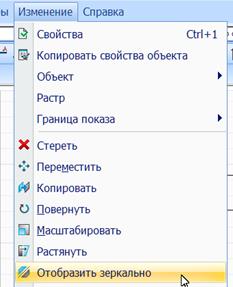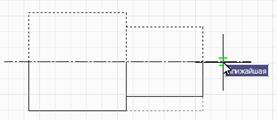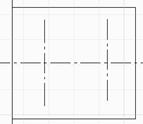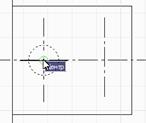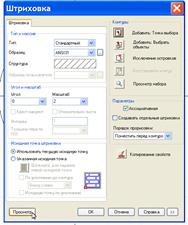| Изображение на экране
| Команда
|

| В меню Черчение выбрать команду Линия по 2 точкам и начертить осевую линию главного вида детали.
|

| Левая кнопка мыши – фиксировать положение курсора, правая – оторвать резиновую нить.
|

| Для изменения типа линии навести квадратик мишени на линию и нажать левую кнопку мыши. Появятся синие квадратики «ручки». Объект выбран.
|

| Навести указатель мыши на поле среднего окна (Типы линий) панели Свойства и нажать левую кнопку мыши.
|

| В открывшемся окне выбрать осевую линию и нажать левую кнопку мыши. Нарисованный отрезок поменяет вид. Для выхода из режима редактирования нажать клавишу на клавиатуре Esc.
|

| В меню Черчение выбрать команду Линия по 2 точкам и начертить верхнюю часть главного вида.
Повторить команду можно клавишей Пробел.
Левая кнопка мыши – фиксировать положение курсора, правая – оторвать резиновую нить.
|
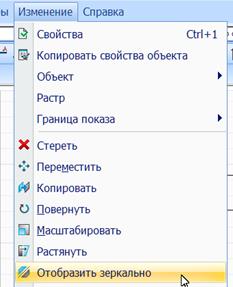
|
В падающем меню Изменение выбрать команду Отобразить зеркально нажать левую кнопку мыши.
|

| На запрос системы:
Выбор объектов:
последовательно наводить квадратик мишени на отрезки и нажимать левую кнопку мыши. Выбранные отрезки меняют вид.
Если выбор закончен, нажать клавишу Пробел или Enter.
|

| На запрос системы:
Укажите первую точку отображения линии:
указать любую точку осевой линии, нажать левую кнопку мыши.
|
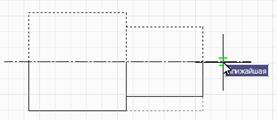
| На запрос системы:
Укажите вторую точку отображения линии:
указать любую другую точку осевой линии, нажать левую кнопку мыши.
|

| В ответ на запрос системы:
Удалить исходные объекты? [Да/Нет] <Н>:
нажать клавишу Пробел или Enter.
|
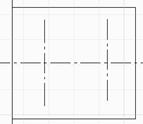
| Вращая колесо мыши, увеличить изображение.
В меню Черчение выбрать команду Линия по 2 точкам и начертить осевые линии для прорисовки дуг шпоночного паза. Изменить тип нарисованных отрезков (см. выше).
|

|
В меню черчение выбрать закладку Окружность,команду Центр, радиус и нажать левую кнопку мыши.
|

| Начертить окружность с центром в пересечении осевых и радиусом, равным половине ширины шпоночного паза.
|

|
В меню Изменение выбрать закладку Копировать и нажать левую кнопку мыши.
|

| На запрос системы:
Выбор объектов:
последовательно наводить квадратик мишени на объекты (окружность) и нажимать левую кнопку мыши. Выбранные объекты меняют вид.
Если выбор закончен, нажать клавишу Пробел или Enter.
|
На запрос системы:

|
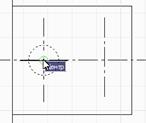
|
указать на центр окружности и нажать левую кнопку мыши.
|
На запрос системы:

|

|
движением мыши переместить выбранную окружность в новый центр и нажать левую кнопку мыши. Для выхода из режима копирования нажать клавишу Esc.
|

| В меню Изменениевыбрать команду Обрезатьи на запрос системы:
Выбор объектов:
последовательно наводить квадратик мишени на объекты (режущие кромки и обрезаемые объекты) и нажимать левую кнопку мыши. Выбранные объекты меняют вид.
Если выбор закончен, нажать клавишу Пробел или Enter.
|
На запрос системы:

|

|
навести квадратик мишени на часть окружности, которую нужно обрезать, и нажать левую кнопку мыши.
|

| Навести квадратик мишени на другую часть окружности, которую нужно обрезать, и нажать левую кнопку мыши.
Выйти из режима редактирования, нажав клавишу Esc .
|

|
В меню Черчение выбрать команду Линия по 2 точкам и дочертить шпоночный паз.
|
| Изображение на экране
| Команда
|

|
Вращением колеса мыши уменьшить масштаб изображения.
В меню Черчение выбрать команду Линия по 2 точками начертить осевые линия для поперечного сечения вала.
Изменить тип линии.
|

| Вращением колеса мыши увеличить масштаб изображения.
В меню черчение выбрать закладку Окружность,команду Центр, радиус и нарисовать сечение вала.
В меню Черчение выбрать команду Линия по 2 точкам и начертить отрезок, определяющий ширину шпоночного паза.
|

| Вращением колеса мыши уменьшить масштаб изображения.
В меню Изменение выбрать команду Переместить и нажать левую кнопку мыши.
|

| На запрос системы
Выбор объектов:
указать мишенью на переносимые объекты – окружность и элемент шпоночного паза. Выбранные элементы поменяют интенсивность цвета. Если выбор объектов закончен, нажать клавишу Пробел или Enter .
|

|
На запрос системы
Базовая точка или перемещение:
указать на базовую точку перемещения – центр окружности - и нажать левую кнопку мыши.
|

|
На запрос системы:
Вторая точка перемещения или <считать перемещением первую точку>:
движением мыши указать на новую точку расположения центра окружности ( пересечение осевых линий) и нажать левую кнопку мыши.
|

|
Вращением колеса мыши увеличить масштаб изображения в области сечения.
В меню Черчение выбрать команду Линия по 2 точкам и дочертить шпоночный паз.
|

| В меню Изменение выбрать команду Обрезатьи на запрос системы:
Выбор объектов:
последовательно наводить квадратик мишени на объекты (режущие кромки и обрезаемые объекты) и нажимать левую кнопку мыши. Выбранные объекты меняют вид.
Если выбор закончен, нажать клавишу Пробел или Enter.
|

|
Последовательно наводить квадратик мишени на обрезаемые участки объектов (отрезки, окружность) и нажимать левую кнопку мыши.
Выйти из режима редактирования, нажав клавишу Esc .
|

|
В меню черчение выбрать закладку Штриховка и нажать левую кнопку мыши.
|

| В окне Штриховка указать на клавишу Добавить: Выбрать объектынажать левую кнопку мыши.
|

| На запрос системы:
Выбор объектов:
последовательно наводить квадратик мишени на объекты, определяющие контур замкнутой области (дугу, отрезки) и нажимать левую кнопку мыши. Выбранные объекты будут на время менять вид.
Если выбор закончен, нажать клавишу Пробел или Enter.
|
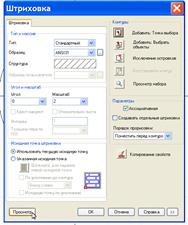
| В окне Штриховка указать на клавишу Просмотринажать левую кнопку мыши.
Система перейдет в графическое окно и покажет образец штриховки по выбранным параметрам.
|

| Если образец и масштаб штриховки устраивают пользователя, то нажать клавишу Enter.
Если штриховка слишком частая или редкая, то клавишей Esc можно вернуться в окно Штриховка и изменить значение Масштаб. Еще раз выполнить Просмотр.
|

| Если контур области не замкнут, появится сообщение об ошибке. Для возврата в режим рисования нужно 3 раза нажать на клавишу Esc и замкнуть контур.
Далее повторить выполнение штриховки.
|